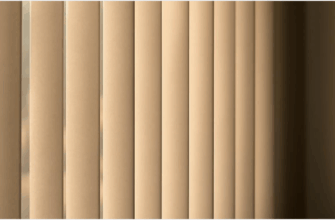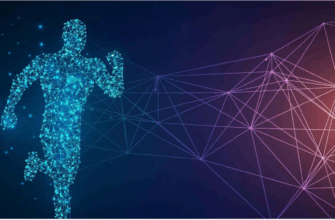Outlook — одно из самых популярных приложений для работы с электронной почтой, календарём и задачами. Многие организации используют его как стандарт, а пользователи привыкли к его функционалу и удобству. Но что делать, если Outlook перестаёт устраивать? Может, он слишком громоздкий, медленный или слишком дорогой? Или вы просто хотите попробовать что-то новое, чтобы сделать свою работу ещё эффективнее? В этой статье мы подробно разберём, какая замена Outlook существует, каким образом они могут помочь, и как правильно выбрать подходящую замену для себя.
- Почему пользователи ищут замену Outlook?
- Критерии выбора альтернативы Outlook
- Лучшие альтернативы Outlook: обзор популярных решений
- 1. Mozilla Thunderbird
- 2. eM Client
- 3. Mailbird
- 4. Google Workspace (Gmail + Google Calendar + Tasks)
- 5. Zoho Mail
- Сравнительная таблица ключевых характеристик
- Как перейти с Outlook на другую программу: полезные советы
- 1. Сделайте резервную копию данных
- 2. Проверьте совместимость новых программ с вашими почтовыми серверами
- 3. Попробуйте новую программу на одном аккаунте
- 4. Используйте инструкции и обучающие материалы
- 5. Настройте автоматический импорт контактов и календаря
- Преимущества замены Outlook для разных пользователей
- Заключение
Почему пользователи ищут замену Outlook?
Начнём с самых распространённых причин, почему люди решают отказаться от Outlook. Понимание этих причин поможет лучше понять, какую именно альтернативу стоит искать.
- Сложность и перегруженность. Outlook предлагает массу функций, но не все ими пользуются. Работа с приложением иногда становится слишком запутанной и неудобной.
- Стоимость. В некоторых случаях Outlook входит в состав платного пакета Microsoft Office, что не всегда оправдано для пользователя с базовыми потребностями.
- Производительность. Некоторые жалуются, что Outlook грузится долго и потребляет много ресурсов компьютера.
- Ограниченная совместимость. Не всегда удобно использовать Outlook на разных устройствах и платформах.
- Безопасность и конфиденциальность. В последние годы многие задумываются о защите данных и ищут более приватные решения.
При этом, конечно, Outlook остаётся мощным инструментом, который идеально подходит для крупных бизнес-операций и глубокой интеграции с другими сервисами Microsoft. Но если перечисленные проблемы ощущаются слишком остро, стоит познакомиться с альтернативами.
Критерии выбора альтернативы Outlook
Выбор подходящего почтового клиента или органайзера зависит от того, какие задачи вы перед ним ставите. Вот основные критерии, на которые стоит ориентироваться.
| Критерий | Описание | Почему это важно |
|---|---|---|
| Интерфейс и удобство | Насколько просто и понятно использовать программу с первого раза | Удобство влияет на продуктивность и настроение при работе |
| Функционал | Наличие календаря, задач, контактов, интеграций | Важен для комплексного управления временем и почтой |
| Совместимость | Поддержка разных операционных систем и устройств | Для работы на ПК, ноутбуке, планшете и телефоне |
| Стоимость | Цена лицензии, подписки или полнота бесплатной версии | Большое значение для индивидуальных пользователей и малого бизнеса |
| Безопасность | Шифрование писем, защита аккаунтов | Особенно важно при работе с конфиденциальной информацией |
Определившись с критериями, можно перейти к обзору популярных альтернатив Outlook, чтобы увидеть, какая из них лучше всего подходит именно вам.
Лучшие альтернативы Outlook: обзор популярных решений
Давайте рассмотрим несколько почтовых клиентов и приложений для управления почтой и календарём, которые заслуживают внимание как замена Outlook.
1. Mozilla Thunderbird
Thunderbird — бесплатный почтовый клиент с открытым исходным кодом от Mozilla, разработчиков Firefox. Он сочетает в себе простоту, гибкость и расширяемость за счёт множества дополнений.
- Плюсы: бесплатность, поддержка множества почтовых протоколов (POP3, IMAP, SMTP), возможность добавить календарь благодаря расширению Lightning.
- Минусы: интерфейс может показаться устаревшим, нет полноценной интеграции с облачными сервисами.
Если для вас важно именно почтовое общение и минимализм с возможностью настройки, Thunderbird — отличный выбор.
2. eM Client
eM Client — современный почтовый клиент для Windows и macOS с богатым функционалом и удобным интерфейсом, похожим на Outlook.
- Плюсы: интегрированный календарь, поддержка задач и контактов, возможность подключения популярных почтовых сервисов, включая Gmail, Exchange, iCloud.
- Минусы: бесплатная версия ограничена двумя аккаунтами, полная версия платная.
Для пользователей, которым нужна замена с похожей логикой работы, eM Client — достойный кандидат.
3. Mailbird
Mailbird позиционируется как удобный и быстрый почтовый клиент для Windows с красивым и понятным интерфейсом.
- Плюсы: интеграция с социальными сетями и мессенджерами, поддержка нескольких почтовых аккаунтов, эффективные инструменты для сортировки почты.
- Минусы: работает только на Windows, платный.
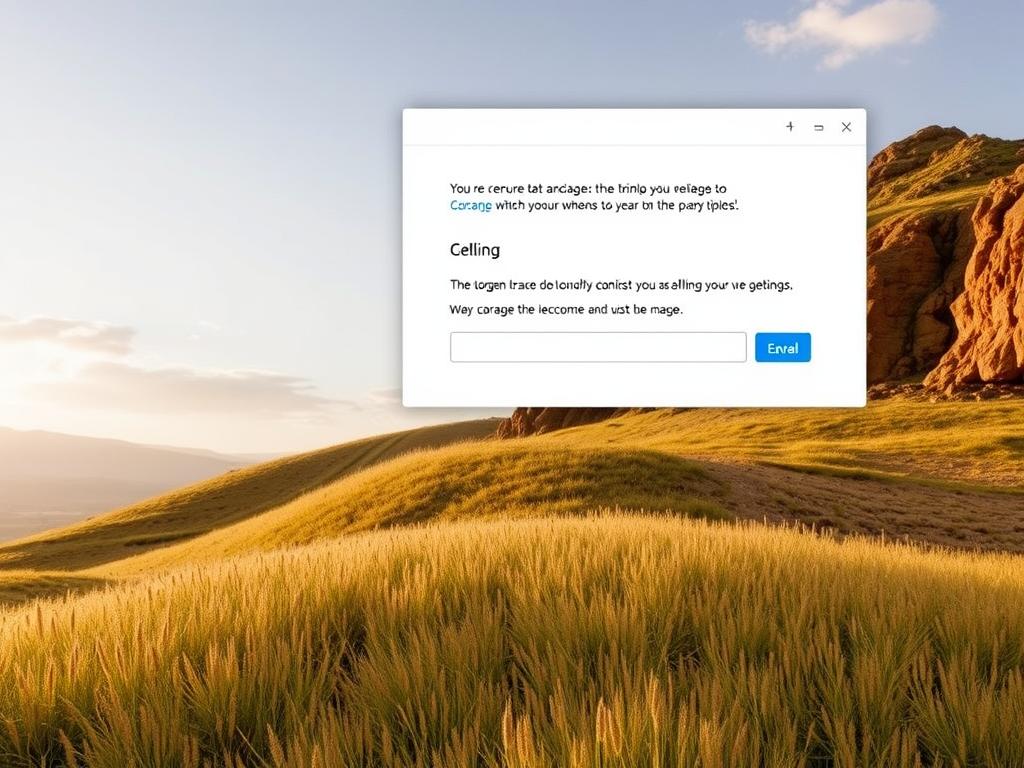
Если вы любите объединять почту и общение в одном месте, Mailbird может понравиться своей гибкостью и скоростью.
4. Google Workspace (Gmail + Google Calendar + Tasks)
Для тех, кто предпочитает работать в облаке, Google предлагает мощные инструменты, которые легко заменить Outlook по многим параметрам.
- Плюсы: доступ из любого браузера и с любого устройства, интеграция между почтой, календарём и задачами, множество полезных функций и надстроек.
- Минусы: зависимость от интернета, вопросы конфиденциальности для некоторых пользователей.
Google Workspace отлично подходит и для бизнеса, и для личного использования, если вы не хотите устанавливать отдельные приложения.
5. Zoho Mail
Zoho — популярный офисный пакет с почтой, календарём и множеством других приложений. Zoho Mail предлагает приятный интерфейс и расширенные возможности для бизнеса.
- Плюсы: удобный интерфейс, собственный календарь, высокая степень кастомизации и интеграция с другими приложениями Zoho.
- Минусы: платная подписка для расширенного функционала, меньше популярности в России по сравнению с Google и Microsoft.
Если хотите попробовать что-то новое и облачное, Zoho — хорошая альтернатива.
Сравнительная таблица ключевых характеристик
| Программа | Платформа | Стоимость | Поддержка календаря | Интеграция с сервисами | Безопасность |
|---|---|---|---|---|---|
| Mozilla Thunderbird | Windows, macOS, Linux | Бесплатно | Да (через расширение) | Ограниченная | Шифрование, спам-фильтр |
| eM Client | Windows, macOS | Бесплатно (2 аккаунта), затем платно | Да | Широкая, включая Exchange, Gmail | Шифрование, защита учетных данных |
| Mailbird | Windows | Платно (есть пробный период) | Да | Интеграция с соцсетями и мессенджерами | Защита по стандартам |
| Google Workspace | Веб, Android, iOS | Ограниченно бесплатно, платно для бизнеса | Да | Глубокая интеграция в экосистему Google | Мощная защита, двухфакторная аутентификация |
| Zoho Mail | Веб, Android, iOS | Свободный тариф есть, платные планы | Да | Хорошая интеграция в офисный пакет Zoho | Шифрование, защита спама |
Как перейти с Outlook на другую программу: полезные советы
Переход с одной программы на другую всегда вызывает опасения — как сохранить данные, не потерять важную почту, контакты и расписание? Вот несколько рекомендаций, которые помогут сделать переход плавным и безболезненным.
1. Сделайте резервную копию данных
Перед любыми изменениями стоит сохранить резервные копии своих писем, контактов и других важных данных. В Outlook это можно сделать через экспорт в файл PST или в формате CSV для контактов.
2. Проверьте совместимость новых программ с вашими почтовыми серверами
Не все клиенты одинаково хорошо работают с корпоративными серверами Exchange или с определёнными провайдерами. Проверьте, поддерживает ли выбранная вами замена ваши учетные записи.
3. Попробуйте новую программу на одном аккаунте
Не переходите резко со всеми почтовыми ящиками — начните с одного, чтобы освоить интерфейс и убедиться в удобстве работы.
4. Используйте инструкции и обучающие материалы
Многие программы имеют официальные руководства и активные сообщества. Не стесняйтесь обращаться за помощью или искать туториалы на YouTube.
5. Настройте автоматический импорт контактов и календаря
Большинство современных почтовых клиентов умеют импортировать данные из Outlook, что значительно экономит время.
Преимущества замены Outlook для разных пользователей
Заменив Outlook, каждый пользователь получает свои плюсы, которые делают работу более приятной и продуктивной.
| Тип пользователя | Преимущества замены Outlook |
|---|---|
| Частный пользователь | Экономия денег, простота использования, меньшая нагрузка на систему, доступ на разных устройствах |
| Малый бизнес | Гибкость, выбор платёжных планов, возможность подобрать софт, оптимальный именно под свои задачи |
| Корпоративный пользователь | Лучшая интеграция с другими бизнес-сервисами, расширенные функции безопасности, упрощение работы с командой |
Заключение
Outlook давно и заслуженно считается одним из лучших решений для работы с почтой и планированием. Однако мир программного обеспечения не стоит на месте, и сегодня доступно множество достойных альтернатив. Если Outlook кажется вам слишком сложным, дорогим или не отвечает вашим индивидуальным требованиям, стоит попробовать другие варианты. Среди них есть как полностью бесплатные решения, так и мощные платные клиенты с расширенным функционалом. Главное — чётко понимать, что именно важно для вас: удобство, безопасность, цена или интеграция. Следуя простым советам по переходу и внимательно изучая возможности каждой программы, вы обязательно найдёте идеального помощника, который сделает вашу работу с почтой и временем легче и приятнее.